Notionの使い方|日本語版も対応!無料テンプレート豊富なノートアプリの特徴・できることは?
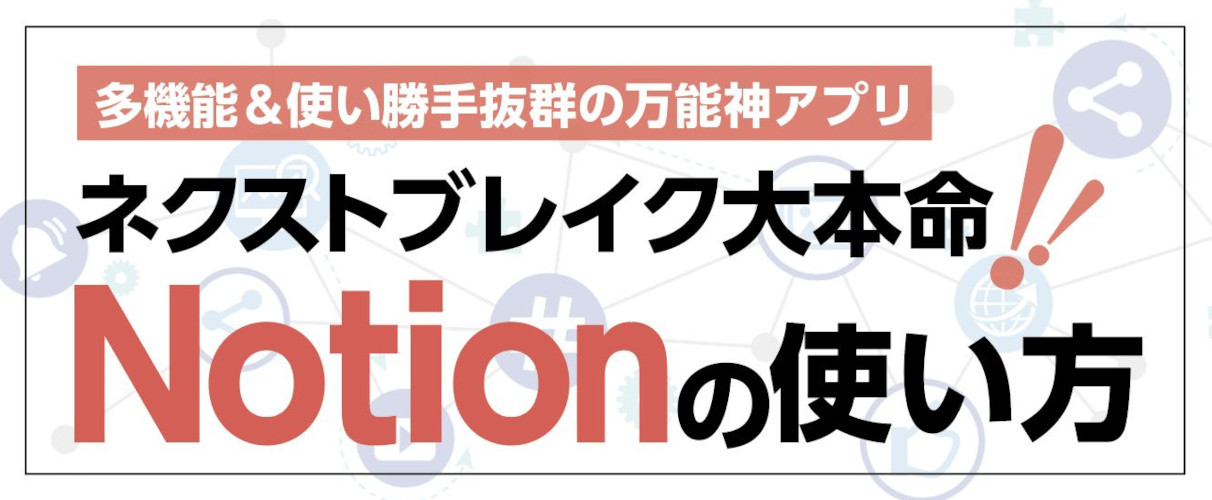
ドキュメントはWord、タスク管理はTrello、メモはEvernoteといった具合に、データをそれぞれ別々のアプリやツールで管理している人は多いのではないでしょうか? 「これらの情報を1つのアプリで管理できたら、なにかと効率的なのに…」、そんな願望を叶えてくれるのが、ノートアプリ「Notion」です。
2021年10月に日本語対応版もリリースされ、国内のユーザー数は順調に増加しています。利用目的に応じて選べる無料テンプレートも豊富に用意され、ますます便利になったNotionの特徴や使い方を紹介していきます。
Contents
ノートアプリ「Notion」とは

画像引用元:Notion
Notionは、さまざまな情報を一元管理できるオンライン情報共有アプリです。ドキュメントのほか、To doリストやカレンダーなど、多彩な機能を備えています。
PCブラウザからもスマホからもアクセスでき、同期速度もシームレス。その利便性から、プライベート、ビジネスシーンを問わず人気を集めています。
望まれていた日本語版にも、2021年10月のアップデートで対応。ますます便利になった神アプリです。
Notionの魅力
Notionには、いまの人気を裏付けるさまざまな魅力があります。
- 情報の集約・整理が容易
- 無料プランでも接続端末の制限なし
- 同期がスピーディー
- 充実したテンプレート
Notionには、単独で情報管理を完結させる機能が豊富に備わっています。読みやすく、書きやすい作りで操作も直感的に行えるため、誰でも簡単に扱える点も魅力です。
さらに無料プラン契約でも接続端末に制限がなく、複数デバイスからのアクセスが可能。入力した内容は瞬時に同期されるため、タイムラグによる情報の見落としなどもありません。
これまで一括管理が難しかったスケジュールやタスク、仕事の付随情報などをNotionひとつですべて共有・管理できるほか、利用目的に合わせて選べる無料テンプレートも充実。初心者でも簡単に使える利便性の高さがNotionの魅力といえるでしょう。
Notionのプラン:無料版と有料版
| Personal | Personal Pro | Team | Enterprise | |
|---|---|---|---|---|
| 料金 | 無料 | 年払い:$4/月 月払い:$5/月 |
年払い:$8/月 月払い:$10/月 ※1ユーザーにつき |
要問い合わせ |
| アップロード | 5MB | 制限なし | 制限なし | 制限なし |
| ゲスト | 5人まで | 制限なし | 制限なし | 制限なし |
| 更新履歴 | - | 30日間 | 30日間 | 期間なし |
| サポート | なし | あり | あり | あり |
Notionを個人で使用する場合、使用料はかかりません。ただし、「ワークスペースにメンバーを登録できない」「アップロードできるファイルは5MBまで」といった制限がかかります。
無料版には優先サポートもついていないため、疑問点は自力で調べなければいけませんが、有志による公式ヘルプ日本語版も公開されているため、使いこなすのはそう難しいことではありません。
有料版であれば、アップロードや招待できるゲストの人数などに制限がなくなり、サポートも付帯されます。よりストレスフリーな使用環境になるでしょう。
デスクトップアプリが日本語対応!望まれるスマホ版
長く望まれていたNotionの日本語対応ですが、2021年10月12日のアップデートで実装されました。
現在もデフォルトでは英語表記が採用されています。日本語に切り替えるには、以下のステップで設定を変更してください。
- Notionを「デスクトップで」起動
- サイドバーから「Setting & Members」を選択
- 「Language & Region」のリストから「日本語」を選択
「デスクトップで」起動する理由は、現時点で日本語対応がなされているのはデスクトップアプリに限定されているためです。iPhoneなどスマホアプリは日本語版未対応となります。
スマホアプリへの対応も待たれますが、デスクトップアプリの日本語対応でNotionはますます便利で使いやすくなりました。初心者の利用ハードルも大きく下がったと評価できるでしょう。
なお、初心者に嬉しい向けてのガイド・チュートリアルページも日本語で用意されています。
ノートアプリ「Notion」の特徴
一度使うともう手放せなくなる万能アプリ、Notionの特筆すべき特徴は以下の4つです。
- Wiki機能
- ドキュメント機能
- データベース機能
- 充実した無料テンプレート
Wiki機能
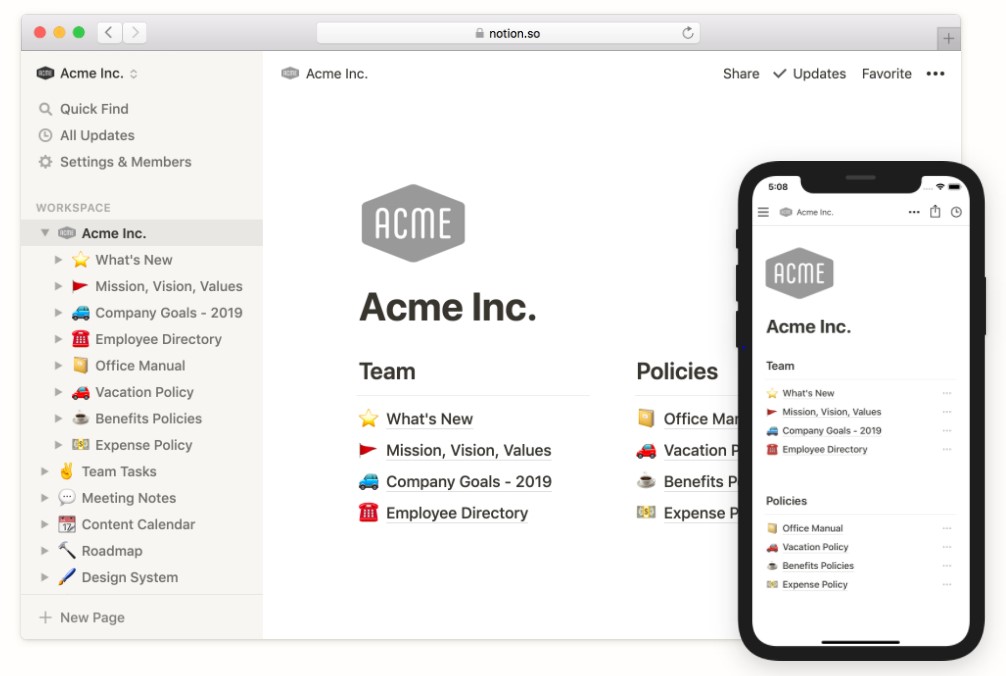
画像引用元:Notion for wikis
Wiki機能は、複数のユーザーで共有可能なコンテンツの直接編集機能です。権限を持つ人のみが記載された情報を書き換えることができます。
このWiki機能の活用により情報共有が促進され、特定の人しか知らないといった情報の属人化を防ぎます。また、複数人でコンテンツを管理することで、情報の整合性保持や情報共有のコミュニケーションコストの削減など、業務効率化にも寄与するでしょう。
また、ドラッグ&ドロップで情報を階層化して管理することができ、日々蓄積されていく情報の整理にも便利な機能です。
ドキュメント機能
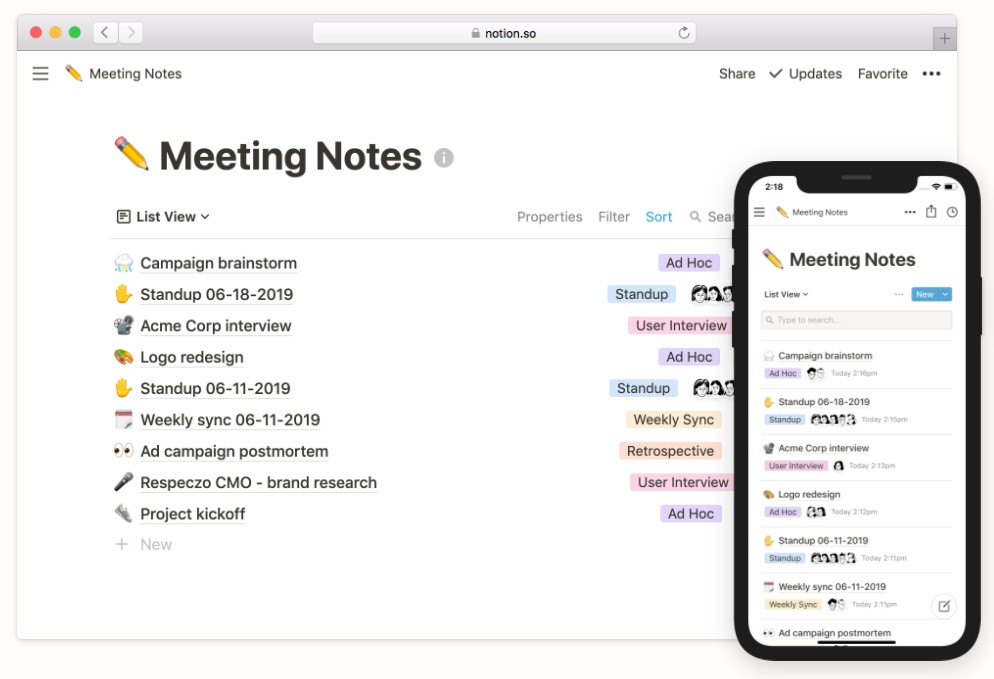
画像引用元:Notion for notes & docs
クラウド上でドキュメントを作成・管理できる機能です。ページ内には、ドキュメントをはじめ、チェックボックスや引用文などさまざまな書式が用意されています。文章の作成だけでなく、議事録やTo Doリストの作成などにも重宝するでしょう。
また、ページ内で「@」マークを入力すればリマインダー設定も可能と、細かい配慮も嬉しいポイントです。
データベース機能
データベース機能とは、格納した情報に対してさまざまな切り口からデータを集約・整理して閲覧できる機能です。
例えば、領収書を管理する場合、「総額だけが分かれば良い」ということはほぼ無いでしょう。項目別に使用した金額を知りたい時もあれば、月にどのくらいの金額を使用したのか知りたい時もあるのではないでしょうか?
そうした際に役立つのが、データベース機能です。格納した情報に「いつ」「どこで」「何を」などの付加情報となるプロパティを設定しておけば、知りたい切り口から即座に情報を取り出すことができるようになります。
充実した無料テンプレート
これまで紹介したように豊富な機能を有するNotionですが、多機能であるがゆえに「どのような使い方が効果的なのかわからない」「どのように導入すべきかわからない」といったボトルネックも生まれるものです。
そこで活用したいのが、Notionを使う目的に合わせて用意されている充実した無料テンプレートです。
Notionのテンプレートとは、簡単にいうならフォーマットとして整えられたページの「ひな型」です。コピーしてそのまま使えるほか、自分用にアレンジすることも可能です。
たとえばエンジニアリングの用途では、以下のような利用目的に合わせたテンプレートが公式サイトで無料配布されています。
| 利用目的 | 機能概要 |
|---|---|
| ドキュメント管理 | チームの共有ドキュメントを一括管理する |
| タスク&課題管理 | チーム全体や各メンバーの課題を、タスク作成から完了まで管理する |
| コーディングガイドライン | コーディングのルールを一か所にまとめ、新メンバーにも共有できるようにする |
| エンジニアリングWiki | ナレッジやプロジェクトのガイドラインなどをまとめる |
| リモート会議:日次定例 | ミーティングの予定をまとめ、いまメンバーが何をしているのか見える化する |
これらの管理項目は、あらゆる開発チームにおいて一般的に用いられているものでしょう。しかし、「タスク管理はBacklog」「スケジュール管理はGoogleカレンダー」などと別々のアプリを使用した結果、管理体制が煩雑になってしまいがちです。
利用目的に応じた無料テンプレートを活用しオペレーション管理をNotionに集約すれば、業務効率も上がるほか、見落としなどのヒューマンエラーも軽減できます。
Notionの無料テンプレートはこちらのページにまとまっています。
ノートアプリ「Notion」でできること
Notionができることは、主に以下の3つです。
- リストの作成
- タスク管理
- ページ共有
リストの作成
Notionでは、下記のようなさまざまな種類のリストを自在に作成できます。
- 読書リスト
- ほしいものリスト
- To Doリスト
こうしたリストは単純な箇条書きにとどまらず、高い利便性を有します。データベースを活用し、ジャンルや値段、写真などの付随情報を追加して視認性の高いリストを作成できるなど、優れた使い勝手で重宝する機能です。
タスク管理
Notionはタスク管理にも長けており、カンバン表示やガントチャート表示、カレンダー表示など、表示方法を簡単に切り替えることが可能。さらに、プロパティを設定しておけば、タスクが進行中であるか否か、締め切りがいつなのかといった情報も一目で把握できるようになります。
チームワークが求められる業務では、正確で効率の良いタスク管理は欠かせません。「Notionを見ればプロジェクトに関するすべての進捗情報を把握できる」という状態を構築し、漏れなく確実に仕事を進めることができるのです。
ページ共有
Notionはクラウドサービスであるため、「URLを送る」もしくは「招待する」形で作成したページを共有できます。社内や関係者への共有はもちろん、Web上への公開も可能。メモを取る延長のようなニュアンスで、Webサイト運営も行えます。
ノートアプリ「Notion」の基本の使い方
Notionの基本的な使い方を紹介します。
- ダウンロード方法
- ページを作成する方法
プロパティ設定など細かな部分は慣れが必要となりますが、基本的な操作であれば直感的に問題なく行えるでしょう。
ダウンロード方法
まずは、使用するデバイスに応じたダウンロードページにアクセスします。
ここでは、Windows版でのダウンロード方法を見ていきましょう。

「Download for Windows」をクリックすると、「.exeファイル」のダウンロードが始まります。ダウンロードが完了したらファイルを開きます。

ファイルを開くとログイン画面が立ち上がります。GoogleやAppleアカウント、もしくはメールアドレスでログイン可能です。
メールアドレスの場合は、以下のようなメールが登録アドレスに送られてきます。
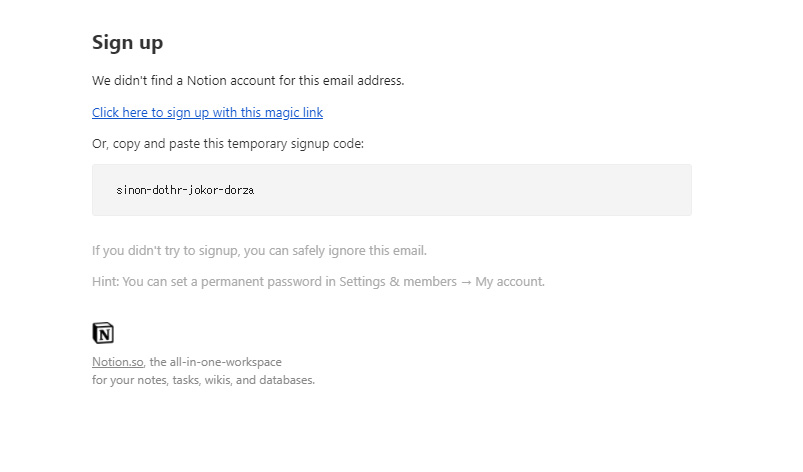
本文内のURLをクリックするか、一時的に設定されたサインアップコードをコピー&ペーストしてログインしてください。
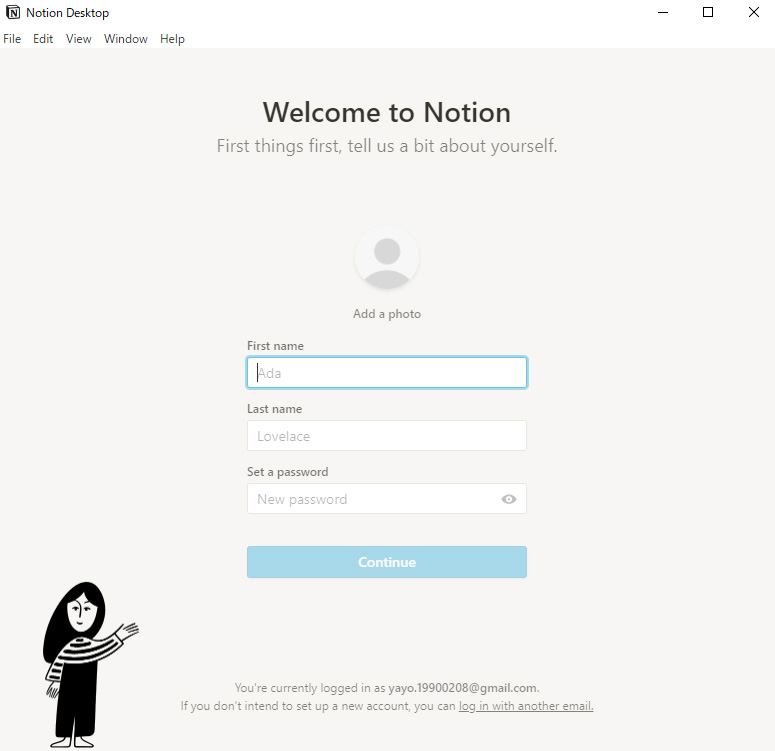
アカウント情報を入力して「Continue」をクリックします。
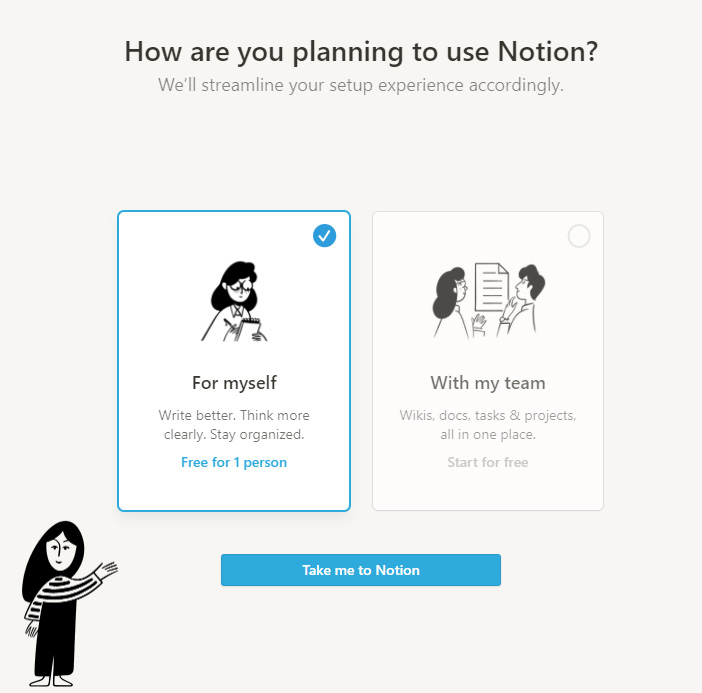
個人使用かチーム使用かを選択すれば、ダウンロードとセットアップは完了です。
ページを作成する方法
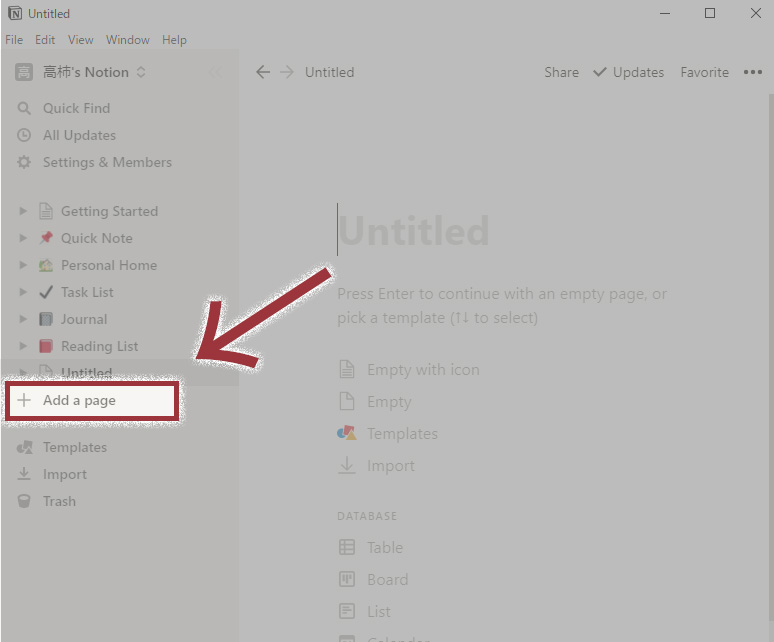
「+Add a page」をクリックすると白紙のドキュメントが表示されます。

右側セクションにグレーのナビゲーションが表示されます。例えば表を作成したい場合は、「Table」をクリックすると以下のように表が作成されます。

なお、作成したページは、「+Add a page」をクリックした時点で左側セクションに項目が追加され、自動的に保存されます。

- Notionはさまざまな情報を一括管理・共有できる情報共有アプリ
- 2021年10月に日本語版がリリースされ、ますます便利になった
- なお、2022年現在では日本語対応はデスクトップアプリのみ
- 使用デバイスを選ばず、接続台数は無制限
- 無料版と有料版からプランを選べる
- 複数名での利用に便利なWiki機能、さまざまなフォーマットでドキュメントが作成できるドキュメント機能、入力した情報を多角的に抽出できるデータベース機能を搭載
- 利用目的に応じた無料テンプレートが豊富に用意され、公式サイトに「テンプレートギャラリー」も設置されている
- リスト作成、タスク管理、ページ共有が可能で、プライベートでもビジネスでも便利


